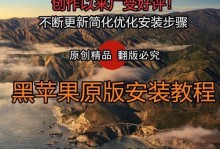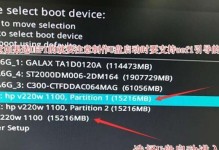在使用电脑过程中,由于各种原因,我们可能会需要重新安装或升级操作系统。本文将详细介绍如何使用电脑刷系统Win7系统的方法和步骤,帮助读者解决相关问题。

一备份重要文件和数据
在刷系统之前,我们应该先备份重要的文件和数据,以免在操作系统更换过程中丢失。将这些文件和数据复制到外部硬盘或云存储空间是一种可行的备份方法。
二准备Win7系统安装盘或U盘
为了刷系统,我们需要准备一个Win7系统的安装盘或制作一个启动U盘。可以通过官方渠道下载Win7系统镜像文件,并使用专业的刻录软件将其烧录到光盘上,或者使用制作工具将镜像文件写入U盘。
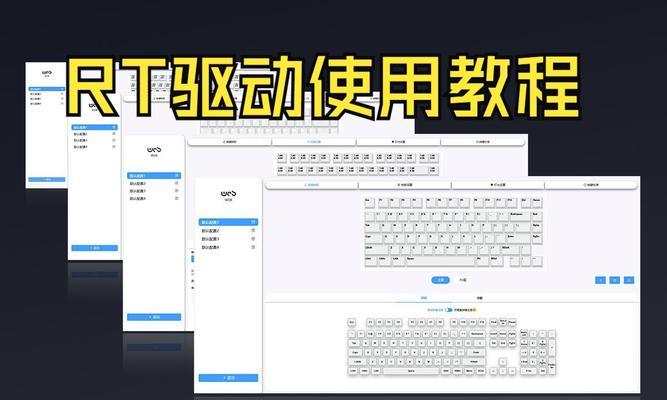
三设置电脑的启动顺序
在刷系统之前,我们需要调整电脑的启动顺序,使其首先从安装盘或U盘启动。这可以通过进入BIOS设置界面,找到启动选项,将光驱或U盘设为首选启动设备来实现。
四启动电脑并进入Win7安装界面
重启电脑后,确保安装盘或U盘已插入,电脑将自动从它们启动。随后,我们将进入Win7系统的安装界面。
五选择安装类型和目标分区
在安装界面中,我们需要选择安装类型和目标分区。通常情况下,我们选择“自定义(高级)”作为安装类型,并选择一个适合安装Win7系统的分区作为目标分区。
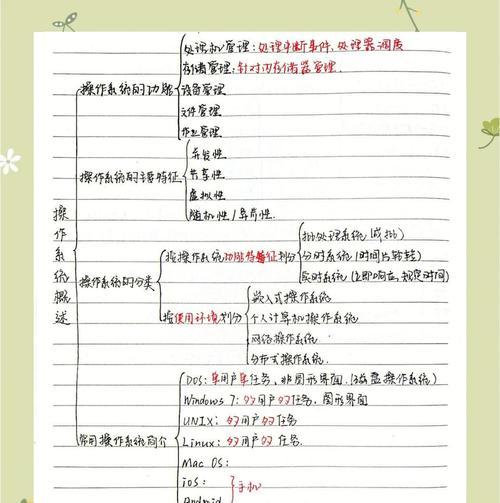
六格式化目标分区
在选择了目标分区后,我们需要对其进行格式化操作。点击“驱动器选项(高级)”进入更多选项,然后选择“格式化”,按照系统提示完成格式化过程。
七开始安装Win7系统
在格式化完成后,我们返回到安装界面,点击“下一步”开始安装Win7系统。安装过程可能需要一些时间,请耐心等待。
八输入序列号和设置用户名密码
在安装过程中,系统会要求输入Win7的序列号,并设置一个用户名和密码用于登录系统。请确保输入正确的序列号,并设置一个容易记住但安全的用户名和密码。
九选择更新和保留个人文件
在安装过程中,我们可以选择是否更新系统以及是否保留个人文件。根据个人需求进行选择,并点击“下一步”继续安装。
十等待系统安装完成
在安装过程中,电脑将会自动完成一系列系统文件的复制、配置和安装工作。这个过程可能需要一些时间,请耐心等待。
十一完成安装并重启电脑
当系统安装完成后,电脑会自动重启。在重启后,我们可以看到新安装的Win7系统界面。
十二安装驱动和软件
安装完系统后,我们需要安装相应的驱动和软件,以确保电脑的正常运行。驱动可以从电脑厂商官网或相关硬件设备官方网站下载,软件可以通过官方渠道或其他可信来源获取。
十三激活Win7系统
刷系统之后,我们需要激活Win7系统。可以通过拨打电话激活或在线激活两种方式完成。根据系统提示进行操作即可。
十四恢复备份的文件和数据
在系统激活之后,我们可以将之前备份的文件和数据恢复到电脑中。将它们从外部硬盘或云存储空间复制回原来的位置即可。
十五注意事项和常见问题解答
在刷系统的过程中,可能会遇到一些常见问题,比如驱动不兼容、安装失败等。我们需要注意相应的解决办法,并遵循正确的操作步骤,以避免出现不必要的问题。
本文详细介绍了使用电脑刷系统Win7系统的方法和步骤,从备份文件到安装系统再到激活和恢复文件等多个方面进行了阐述。希望读者能够通过本文掌握刷系统Win7的技巧,顺利完成系统的更换或升级。